व्हेरिझॉन राउटर रेड ग्लोब: याचा अर्थ काय आणि त्याचे निराकरण कसे करावे

सामग्री सारणी
माझ्याकडे काही काळापासून व्हेरिझॉन कनेक्शन आहे, आणि ते मला माझे काम घरून पूर्ण करण्यात मदत करत आहे.
इतकेच की मला घरी जाण्यापेक्षा काम करणे अधिक फलदायी वाटले. ऑफिसला.
बऱ्यापैकी व्यस्त आठवड्यानंतर एका रविवारी, मी गमावलेले काही शो पाहण्यासाठी काही नेटफ्लिक्स पाहून आराम करण्याचा निर्णय घेतला.
माझ्याकडे होते सर्वकाही सेट केले आणि नेटफ्लिक्सने अचानक इंटरनेटशी कनेक्शन गमावले तेव्हा ते शो करण्यासाठी तयार होते.
काय झाले हे पाहण्यासाठी मी माझ्या राउटरवर गेलो आणि पाहिले की ग्लोब लाइट जो सामान्यतः पांढरा असतो तो लाल झाला होता.
माझ्या मालकीच्या कोणत्याही डिव्हाइसने मी इंटरनेट अॅक्सेस करू शकलो नाही, त्यामुळे मला माझ्या इंटरनेटचे काय झाले ते शोधावे लागले.
हे करण्यासाठी, मी Verizon चे ग्राहक समर्थन तपासले पृष्ठे आणि इतर लोकांनी समस्येचे निराकरण कसे केले हे शोधण्यासाठी फोरमच्या काही पोस्ट्स पाहिल्या.
हे मार्गदर्शक सर्व संशोधन संकलित करण्याच्या परिणामी तयार केले गेले आहे जेणेकरुन तुम्हाला कळेल की जेव्हा ग्लोब लाइट वळतो तेव्हा काय होते लाल आणि तुम्ही त्याचे निराकरण कसे करू शकता.
तुमच्या Verizon राउटरवरील लाल ग्लोब सूचित करतो की त्याचे इंटरनेटशी कनेक्शन तुटले आहे. याचे निराकरण करण्यासाठी, तुमचा Verizon राउटर रीबूट करण्याचा प्रयत्न करा आणि ते कार्य करत नसल्यास, ते रीसेट करण्याचा प्रयत्न करा.
तुमच्या इथरनेट केबल्सचे नुकसान कसे शोधायचे ते शोधण्यासाठी वाचा आणि विविध प्रकारचे पहा लाल ग्लोब लाइट ज्यामध्ये तुम्ही धावू शकता.
रेड ग्लोब तुमच्यावर काय करतेVerizon राउटर म्हणजे?

तुमच्या Verizon राउटरवरील ग्लोब लाइट त्याच्या इंटरनेटच्या कनेक्शनची स्थिती दर्शवते आणि तुमच्या Verizon राउटर किंवा इंटरनेटच्या समस्या निवारणात मदत करण्याच्या हेतूने आहे.
जेव्हा ते सामान्य परिस्थितीत कार्य करते, तेव्हा ते पांढरे असावे आणि जेव्हा राउटरमध्ये कोणत्याही प्रकारची समस्या उद्भवते तेव्हा ते लाल होईल.
प्रकाश लाल का झाला याची अनेक कारणे असू शकतात, परंतु आपण परिणामी इंटरनेटचा प्रवेश गमावला जातो.
रेड ग्लोबचे प्रकार
राउटरवर फक्त काही दिवे असल्यामुळे, भिन्न कनेक्शन स्थिती दर्शवण्यासाठी ते कसे उजळते ते बदलते. .
तुमच्या Verizon राउटरमधील ग्लोब घन लाल असल्यास, याचा अर्थ राउटरला इंटरनेटशी कनेक्ट करण्यात समस्या येत आहेत.
जर ते हळू चमकत असेल , तर याचा अर्थ असा की गेटवेमध्ये समस्या आहे.
ते खरच जलद फ्लॅश देखील करू शकते , जे तुम्हाला सांगते की राउटर जास्त गरम झाले आहे आणि थंड होणे आवश्यक आहे.
आम्ही फक्त पहिल्या दोन समस्या हाताळण्याचा विचार करू कारण तिसरा प्रकार फक्त राउटर बंद करून आणि पुन्हा चालू करून निश्चित केला जाऊ शकतो.
तुमच्या केबल्स तपासा
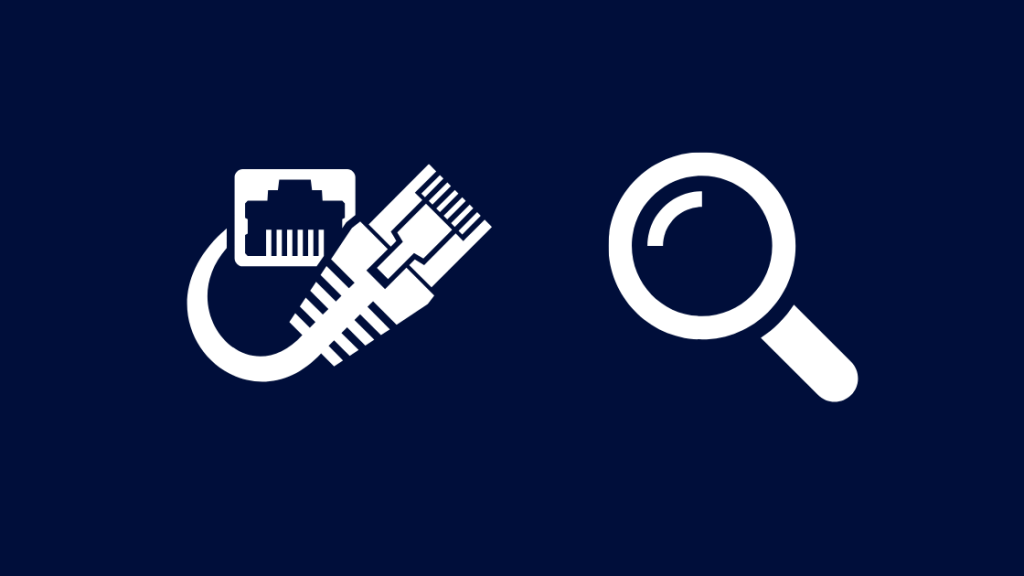
तुमच्या राउटरला इंटरनेटशी कनेक्ट करण्यात समस्या येऊ शकतात कारण राउटर वापरत असलेल्या केबल्स कदाचित खराब झाल्या असतील.
सर्व इथरनेट केबल्स खराब झाल्या आहेत का ते तपासा.
त्यांचे एंड कनेक्टर तपासा; जर पोर्टला कनेक्टर सुरक्षित करणारी क्लिप असेलतुटलेल्या, त्या केबल्स बदला.
मी Dbillionda Cat8 इथरनेट केबल घेण्याची शिफारस करतो; ते गीगाबिट वेगात सक्षम आहे, तुम्हाला तुमच्या संपूर्ण बँडविड्थचा फायदा घेऊ देते.
केबल बदलल्यानंतर, लाल ग्लोब लाइट पांढरा होतो का ते पहा.
सेवा बंद आहे का ते तपासा
कधीकधी, राउटर इंटरनेटशी कनेक्ट होऊ शकत नाही कारण व्हेरिझॉनचे सर्व्हर ते कनेक्ट करू शकले नाहीत.
तुमचे कनेक्शन वाइड-ओपन इंटरनेटला मारण्यापूर्वी त्यांच्या सर्व्हरमधून जाते, त्यामुळे त्यांच्या बाजूने कोणतीही समस्या तुमचे कनेक्शन गमावू शकते.
तुमच्या भागात सेवा खंडित होत आहे का हे पाहण्यासाठी Verizon शी संपर्क साधा किंवा त्यांचे आउटेज रिपोर्टिंग टूल तपासा.
असे असल्यास, तुमच्यासाठी सर्वोत्तम गोष्ट असेल व्हेरिझॉनचे निराकरण होईपर्यंत प्रतीक्षा करावी लागेल.
तुमचे व्हेरिझॉन राउटर रीबूट करा

ग्लोब हळूहळू फ्लॅश होत असल्यास तुम्ही तुमचा राउटर रीस्टार्ट करण्याचा प्रयत्न करू शकता.
स्लो फ्लॅश गेटवे किंवा राउटरमध्येच समस्या सूचित करते, डाउनस्ट्रीम काहीही नाही, जसे की Verizon किंवा तुम्ही ज्या सेवेमध्ये प्रवेश करण्याचा प्रयत्न करत आहात.
तुमचा राउटर रीस्टार्ट करण्यासाठी, प्रथम, तो बंद करा आणि भिंतीवरून अनप्लग करा.<1
पॉवर केबल पुन्हा प्लग इन करण्यापूर्वी काही सेकंद प्रतीक्षा करा.
इंटरनेटमध्ये प्रवेश करण्याचा प्रयत्न करण्यापूर्वी राउटर चालू करा आणि तो परत येण्याची प्रतीक्षा करा.
का तपासा राउटरवर लाल ग्लोब निघून गेला आहे.
ओएनटी रीसेट करा

ऑप्टिकल नेटवर्क टर्मिनल (ओएनटी) असे कार्य करतेतुमच्या घरातील Verizon च्या नेटवर्क इन्फ्रास्ट्रक्चरचा एंडपॉईंट.
हे रीसेट केल्याने तुमच्या गेटवेला इंटरनेटशी कनेक्ट करण्यात समस्या येत असल्यास समस्या सोडवण्यास मदत होऊ शकते.
तुमचा ONT रीसेट करण्यासाठी:
<10ओएनटी रीसेट केल्यानंतर, इंटरनेट लाइट बंद होऊ शकते, परंतु काही वेळाने ती परत येईल.
जेव्हा ग्लोब लाइट परत येतो, ते पुन्हा लाल झाले आहे का ते तपासा.
तुमचे व्हेरिझॉन राउटर रीसेट करा

तुम्ही तुमचे व्हेरिझॉन राउटर रीसेट करू शकता. कदाचित राउटरने त्याचे इंटरनेट कनेक्शन गमावले असेल.
हे देखील पहा: Verizon साठी AOL मेल सेट करा आणि ऍक्सेस करा: द्रुत आणि सुलभ मार्गदर्शकपरंतु लक्षात ठेवा की तुमचा राउटर रीसेट करणे म्हणजे तुम्हाला राउटर पुन्हा सेट करावे लागेल.
याचा अर्थ सानुकूल SSID, पासवर्ड आणि प्रशासक लॉगिन क्रेडेन्शियल फॅक्टरी डीफॉल्टवर पुनर्संचयित केले जातील.
तुमचा Verizon राउटर रीसेट करण्यासाठी:
- राउटरच्या मागील बाजूस रीसेट बटण शोधा.
- तुम्हाला याची आवश्यकता असू शकते बटणापर्यंत पोहोचण्याइतपत लहान काहीतरी शोधण्यासाठी, जसे की पेपरक्लिप. किमान 10 सेकंद बटण दाबण्यासाठी आणि धरून ठेवण्यासाठी ते वापरा.
- राउटर रीस्टार्ट होईल.
- राउटर सेट करा.
तुम्ही सेट केल्यानंतर राउटर, ग्लोब लाइट पुन्हा लाल झाला आहे का ते तपासा.
हे देखील पहा: माझ्या टीव्हीवर एव्ही काय आहे?: स्पष्ट केलेसपोर्टशी संपर्क साधा
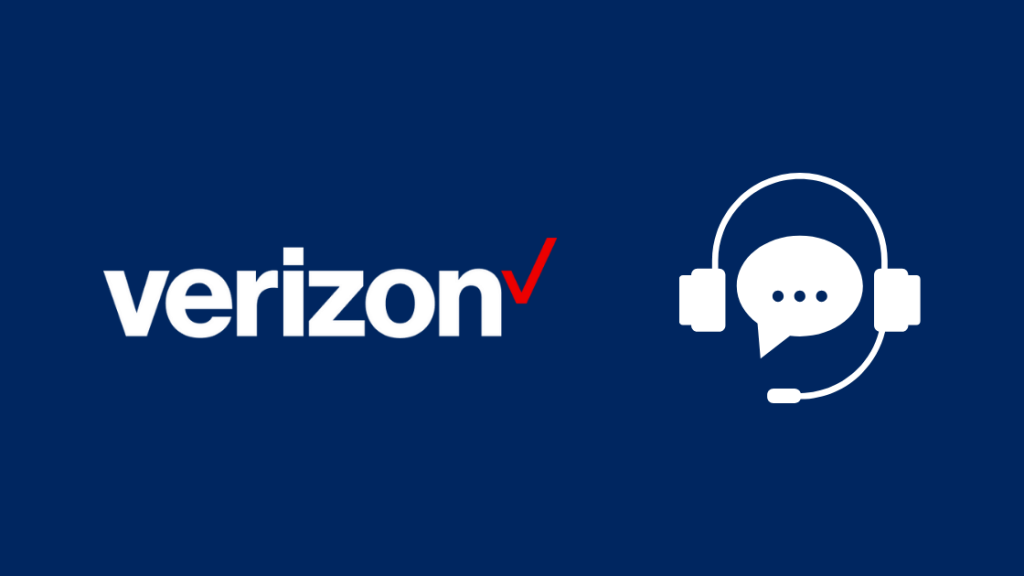
यापैकी कोणत्याही पायरीने लाल ग्लोब निश्चित होत नसल्यासतुमच्या मॉडेमवर प्रकाश टाका, Verizon समर्थनाशी संपर्क साधण्यास अजिबात संकोच करू नका.
ते तुम्हाला अधिक वैयक्तिकृत समस्यानिवारण चरणांमध्ये मदत करू शकतात आणि तुमचे कनेक्शन त्यांच्याकडून रीसेट देखील करू शकतात.
तुम्हाला समस्या देखील येऊ शकते वाढवले, जे तुम्ही भाग्यवान असाल तर तुमच्या पुढील बिलावर सवलत मिळू शकते.
अंतिम विचार
समस्या कायम राहिल्यास, त्याऐवजी तुम्ही तुमचा स्वतःचा मॉडेम राउटर कॉम्बो वापरू शकता का ते Verizon ला विचारा.
तुमचा स्वतःचा राउटर मिळवण्यामुळे तुमचे मासिक राउटर भाडे शुल्क वाचतेच पण तुमच्या नेटवर्कच्या गरजेनुसार तुमचे मॉडेम आणि राउटर कस्टमाइझ करू देते.
Verizon राउटरवरील वाय-फाय असे काम करते का ते तपासा चांगले; तसे न झाल्यास, राउटरचे स्थान बदलण्याचा किंवा तो पुन्हा रीसेट करण्याचा प्रयत्न करा.
तुम्हाला वाचनाचा आनंद देखील घेता येईल
- Verizon Fios Router Orange Light: ट्रबलशूट कसे करावे<18
- Verizon Fios यलो लाइट: ट्रबलशूट कसे करावे
- Verizon Fios राउटर ब्लिंकिंग ब्लू: ट्रबलशूट कसे करावे
- Verizon Fios बॅटरी बीपिंग: अर्थ आणि उपाय
वारंवार विचारले जाणारे प्रश्न
मी माझे Verizon राउटर कसे रीबूट करू?
तुमचा Verizon राउटर रीबूट करण्यासाठी:
- राउटर बंद करा आणि तो भिंतीवरून अनप्लग करा.
- राउटर पुन्हा प्लग इन करण्यापूर्वी किमान एक मिनिट प्रतीक्षा करा.
- राउटर पुन्हा चालू करा .
- राउटरवरील सर्व दिवे चालू होण्याची प्रतीक्षा करा.
Verizon राउटर रीबूट करण्यासाठी किती वेळ लागेल?
दतुमचा Verizon राउटर रीबूट करण्याच्या प्रक्रियेला आणि तुमचे इंटरनेट कनेक्शन पुन्हा स्थापित करण्यासाठी 2 मिनिटे लागू शकतात.
माझ्या Fios राउटरच्या लाइट्सचा रंग कोणता असावा?
नियमित ऑपरेशन दरम्यान तुमचा Fios राउटर पांढरा असणे आवश्यक आहे.
याचा अर्थ असा की राउटर सामान्यपणे काम करत आहे आणि तुमचे लक्ष देण्याची गरज आहे असे काहीही अनुभवत नाही.
राउटर रीसेट केल्याने काय होते?
तुमचे राउटर रीसेट केल्याने ते रिस्टोअर होईल तुम्ही ते विकत घेतले तेव्हा ते होते ते सांगा.
याचा अर्थ तुमच्या वाय-फायसह सर्व सेटिंग्ज पुसल्या जातील, ज्या तुम्हाला पुन्हा कॉन्फिगर कराव्या लागतील.

